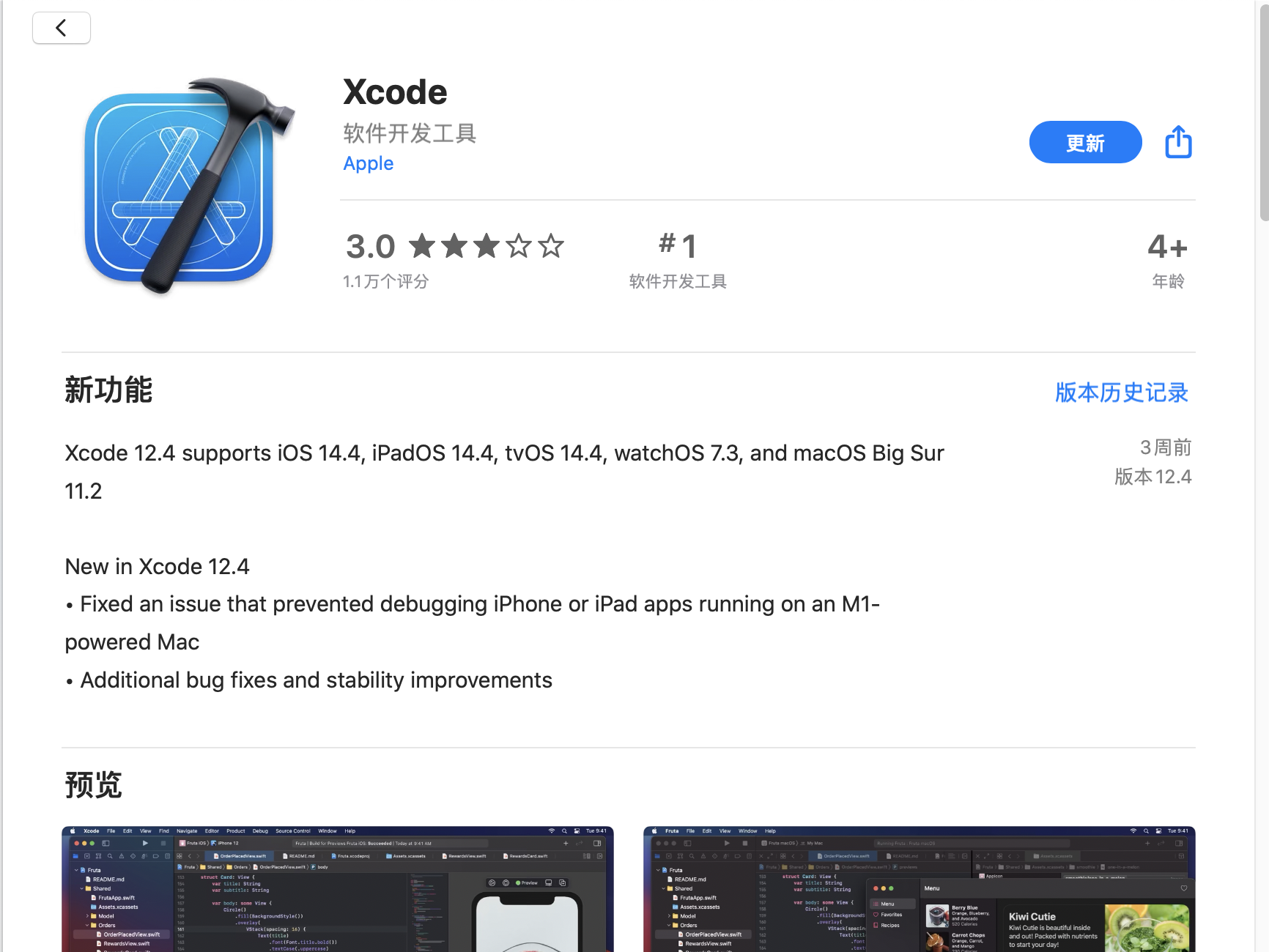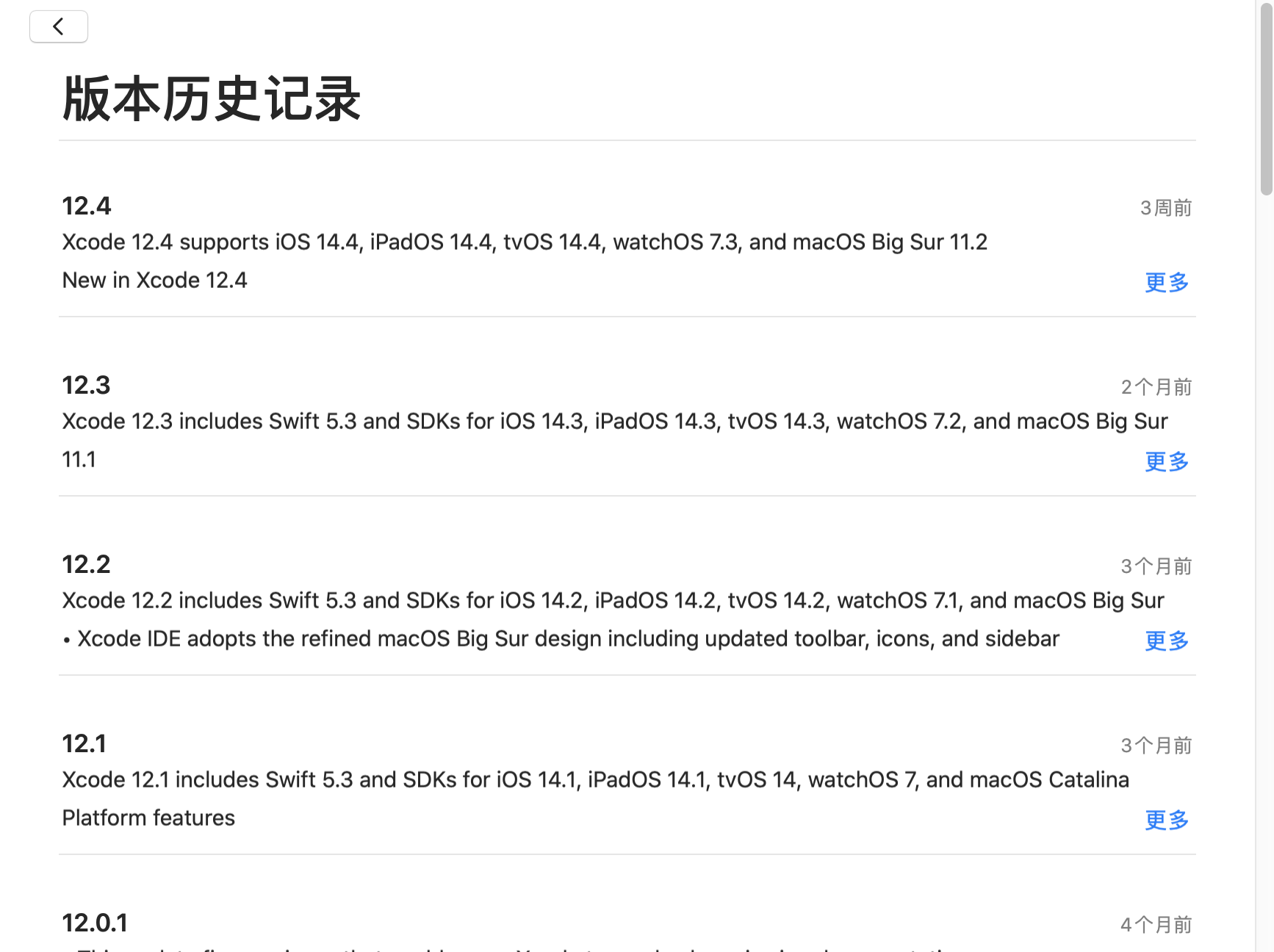5.0 KiB
| order |
|---|
| 4 |
FAQ
No.1 的小秘籍
遇到解决不了的问题,先删除homebrew目录再重新运行脚本安装。
删除可以通过脚本或者在文件夹中删除(mac):
// 目录替换为真实的brew位置
sudo rm -rf 目录
使用rm -rf命令是比较危险的行为,请一定要具体指定的、合适的目录。
macOS
- Intel 上安装目录:
/usr/local/Homebrew/ - ARM 上安装目录:
/opt/homebrew
另外在终端可以执行open /usr/local/Homebrew/打开文件夹界面删除。
Linux
安装目录在/home/linuxbrew。
M1 芯片 Mac 如何安装
Homebrew已支持在arm上安装,但是一些软件兼容性还有待更新,官方查阅地址可看 说明 。
你可以考虑安装x86版本保持兼容性。
无论安装哪个版本,强烈建议先参考文档:M1 芯片 Mac 上 Homebrew 安装。
大部分问题都是资源不稳定导致的,如果可以的话尽量通过代理加速。
代理使用可以参考以下文章:
fatal: unable to access xxx
HEAD is now at 028e733e7 Merge pull request #10260 from reitermarkus/audit-livecheck
fatal: unable to access 'https://github.com/Homebrew/homebrew-core/': transfer closed with outstanding read data remaining
fatal: ambiguous argument 'refs/remotes/origin/master': unknown revision or path not in the working tree.
Use '--' to separate paths from revisions, like this:
'git <command> [<revision>...] -- [<file>...]'
解决方案:
- 删除
/usr/local/Homebrew重试 - 根据文章 GitHub 访问加速指南 ,给
github.com域名加速 - 通过代理访问
设置镜像无效,安装还是很慢
这里说的安装很慢主要是指brew本身安装速度慢(镜像地址没有设置成功)。
可以执行命令echo $SHELL,先查看终端类型。
- bash:
/bin/bash - zsh:
/bin/zsh
然后根据终端类型设置镜像,参考 设置镜像 。
command not found: brew
一般是环境变量无效,请使用echo $SHELL确认终端类型,参考前一段落。
m1芯片Mac电脑需要手动设置环境变量:
zsh
echo 'eval "$(/opt/homebrew/bin/brew shellenv)"' >> ~/.zprofile
eval "$(/opt/homebrew/bin/brew shellenv)"
bash
echo 'eval "$(/opt/homebrew/bin/brew shellenv)"' >> ~/.bash_profile
eval "$(/opt/homebrew/bin/brew shellenv)"
非m1的话,可以尝试手动加入环境变量:
zsh
echo 'eval "$(/usr/local/Homebrew/bin/brew shellenv)"' >> ~/.zprofile
eval "$(/usr/local/Homebrew/bin/brew shellenv)"
bash
echo 'eval "$(/usr/local/Homebrew/bin/brew shellenv)"' >> ~/.bash_profile
eval "$(/usr/local/Homebrew/bin/brew shellenv)"
SHA256 mismatch
Error: An exception occurred within a child process:
ChecksumMismatchError: SHA256 mismatch
Expected: 01059532335fefc5e0e7a23cc79eeb1dc6fea477606981b89f259aa0e0f9abc1
Actual: 641ba394c891cee16dfa45873906edab12edfc9befaa121649bb18e7b7d574bf
Archive: /Users/XXX/Library/Caches/Homebrew/downloads/1124b500fc261f6d9be6193eca8c120f4dfb7ecd3470ac7d8edc1d04ecc5b345--jdk13u-jdk-13.0.2+8.tar.bz2
To retry an incomplete download, remove the file above.
遇到该问题时请尝试该方案:https://blog.csdn.net/lemostic/article/details/107101219
如何判断终端类型
在终端执行命令echo $SHELL,根据显示的结果判断:
/bin/bash=>bash=>.bash_profile/bin/zsh=>zsh=>.zprofile
Xcode Command Line 安装问题
错误如下:
xcode-select: error: invalid developer directory '/Library/Developer/CommandLineTools'
Failed during: /usr/bin/sudo /usr/bin/xcode-select --switch /Library/Developer/CommandLineTools
这是因为CommandLineTools未安装的原因,可以通过命令安装:
xcode-select --install
如果提示"不能下载该软件,因为网络出现问题",可以在官网下载安装。
- 打开 https://developer.apple.com/download/more/
- 搜索 Command Line
因为这里罗列的所有的版本,所以我们还需要确定支持的版本,我们这样操作:
举例子我的电脑是Big Sur 11.2,在版本记录里看到12.4就是Xcode对应的版本号,然后我们找到"Command Line Tools for Xcode 12.4"下载。
raw.githubusercontent.com 无法访问
这是典型的GitHub不稳定的表现,你可以通过设置hosts缓解该问题。
参考 GitHub 加速教程 。